이전에 Linux 운영 체제를 실행 한 적이 있다면대부분의 데스크탑 환경에서 사용할 수있는 기본 스크린 샷 도구는 최신 컴퓨터 사용에는 적합하지 않으며 스크린 샷 그리기, 클라우드 지원으로 업로드, 드로어 블 셰이프 등의 고급 기능이 부족합니다.
Flameshot을 소개합니다. Linux는 사용자의 요구를 충족시키는 고급 스크린 샷 도구입니다. 이 안내서에서는 설치 방법과 사용법도 알려드립니다. 시작하자!
Linux에 Flameshot 설치
Flameshot은 Linux PC에 설치해야합니다사용 방법을 살펴보기 전에 이 프로그램은 Ubuntu, Debian, Arch Linux, Fedora 및 OpenSUSE를 지원하므로 설치가 매우 쉽습니다. Snapcraft Store에서 Snap 패키지 및 다운로드 가능한 AppImage 파일로도 제공됩니다.
Linux PC에서 Flameshot 설치를 시작하려면을 눌러 터미널 창을여십시오. Ctrl + Alt + T 또는 Ctrl + Shift + T 키보드에서. 여기에서 현재 사용중인 Linux OS에 해당하는 명령 행 지시 사항을 따르십시오.
우분투
Ubuntu Linux에서 Flameshot 스크린 샷 응용 프로그램은“Universe”소프트웨어 리포지토리에서 빠르게 설치할 수 있습니다. 시작하려면 Ubuntu 컴퓨터에서 "Universe"소프트웨어 저장소를 활성화하십시오.
sudo add-apt-repository universe
“Universe”소프트웨어 리포지토리가 Ubuntu로 이동할 준비가되면 최신 정보 명령.
sudo apt update
마지막으로 다음을 사용하여 Flameshot 응용 프로그램을 Ubuntu PC에 설치하십시오. 적절한 아래 명령.
sudo apt install flameshot
데비안
Debian Linux의 경우 Flameshot 스크린 샷 도구는 "기본"소프트웨어 저장소에서 사용할 수 있습니다. 데비안 시스템에 설치하려면 아파트 입수 아래 명령.
sudo apt-get install flameshot
아치 리눅스
아치 리눅스 사용자는 Flameshot을 경험할 수 있습니다“커뮤니티”저장소에서. Arch 시스템에 Flameshot을 설치하려면 Pacman.conf 파일에서“Community”저장소가 활성화되어 있는지 확인하십시오. 그런 다음 다음을 사용하십시오. 팩맨 터미널에서 명령.
sudo pacman -S flameshot
페도라
앱이 운영 체제의 기본 소프트웨어 리포지토리에 있기 때문에 Fedora Linux에서 Flameshot을 얻는 것은 매우 간단합니다. 설치하려면 다음을 사용하십시오 Dnf 명령.
sudo dnf install flameshot
오픈 수세
OpenSUSE는 "Oss all"소프트웨어 저장소를 통해 Flameshot을 사용자에게 제공합니다. OpenSUSE PC에 설치하려면 사이퍼 아래 명령.
sudo zypper install flameshot
스냅 패키지
Flame 상점에서 Snapshot을 이용할 수 있습니다! 따라서 컴퓨터에서 스냅을 지원하고이 방법으로 설치하려면 터미널을 열고 스냅 설치 아래 명령을 사용하여 앱을 가져 오십시오.
참고 : Snap 패키지를 설치하기 전에 Linux PC에서 Snapd를 활성화해야합니다. Linux에서 스냅을 설정하는 방법을 알아 보려면 여기의 가이드를 따르십시오!
sudo snap install flameshot
AppImage
Flameshot은 독립형 AppImage 파일로 제공됩니다. 직접 사용하려면 홈 디렉토리 (~)에“AppImages”라는 폴더를 만드십시오.
mkdir -p ~/AppImages/
를 사용하여 터미널 세션을“AppImages”로 이동하십시오. CD Flameshot의 AppImage를 명령하여 폴더로 다운로드하십시오.
cd ~/AppImages/
wget https://github.com/flameshotapp/packages/releases/download/v0.6.0/flameshot_0.6.0_x86_64.appimage
파일의 권한을 업데이트 chmod.
sudo chmod +x flameshot_0.6.0_x86_64.appimage
다음을 사용하여 앱을 실행하십시오.
./flameshot_0.6.0_x86_64.appimage
Linux에서 더 나은 스크린 샷 찍기
Linux 데스크탑에서 Flameshot 응용 프로그램을 시작하십시오. 앱이 열리면 시스템 트레이에 Flameshot 아이콘이 표시됩니다. 마우스로 트레이 아이콘을 클릭하면 스크린 샷 UI가 나타납니다.

Flameshot의 스크린 샷 UI에 자주색 상자가 나타납니다. 상자 가장자리를 드래그하여 캡처하려는 화면 영역을 조정하거나 키 입력 전체 화면을 캡처합니다.
화살표 그리기
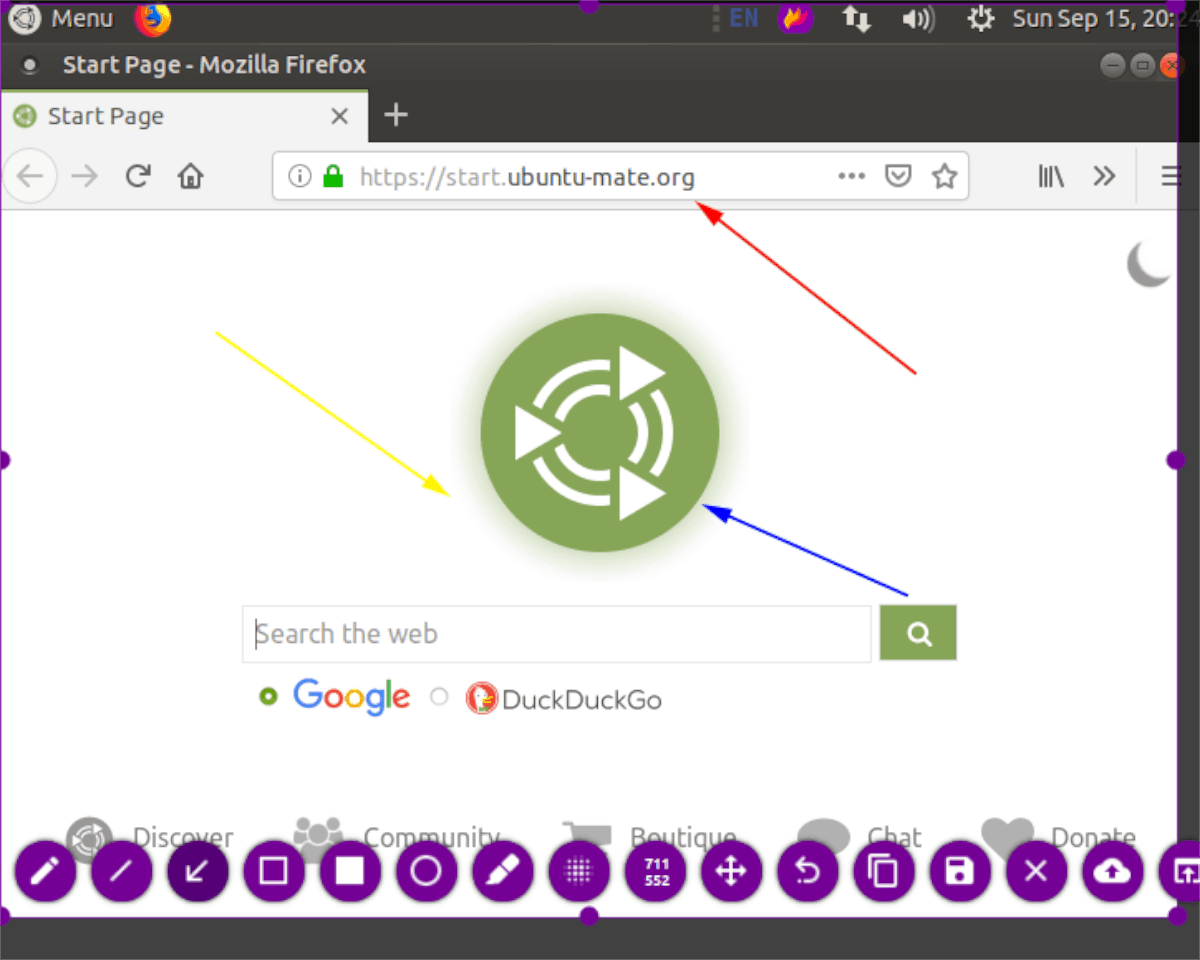
무언가를 가리키는 화살표를 그릴 필요스크린 샷? 스크린 샷 버튼을 선택하고 캡처 상자를 원하는 크기로 끕니다. 그런 다음 화살표 단추를 선택하여 화살표 기능에 액세스하십시오. 그런 다음 마우스를 사용하여 스크린 샷에 화살표를 그립니다.
도형 그리기

Flameshot 스크린 샷에 도형을 그리려면캡쳐 상자를 원하는 크기로 드래그하십시오. 그런 다음 사각형 아이콘 또는 원형 아이콘을 클릭하여 스크린 샷에 사각형 또는 원을 그립니다.
선을 그리다

스크린 샷에 선을 그리려면 스크린 샷을 찍습니다.캡처 상자를 드래그하여 캡처하려는 크기에 맞 춥니 다. 그런 다음 선 아이콘을 클릭하여 선을 그립니다. 또는 연필 또는 마커 아이콘을 클릭하여 자유형을 그립니다.
흐림
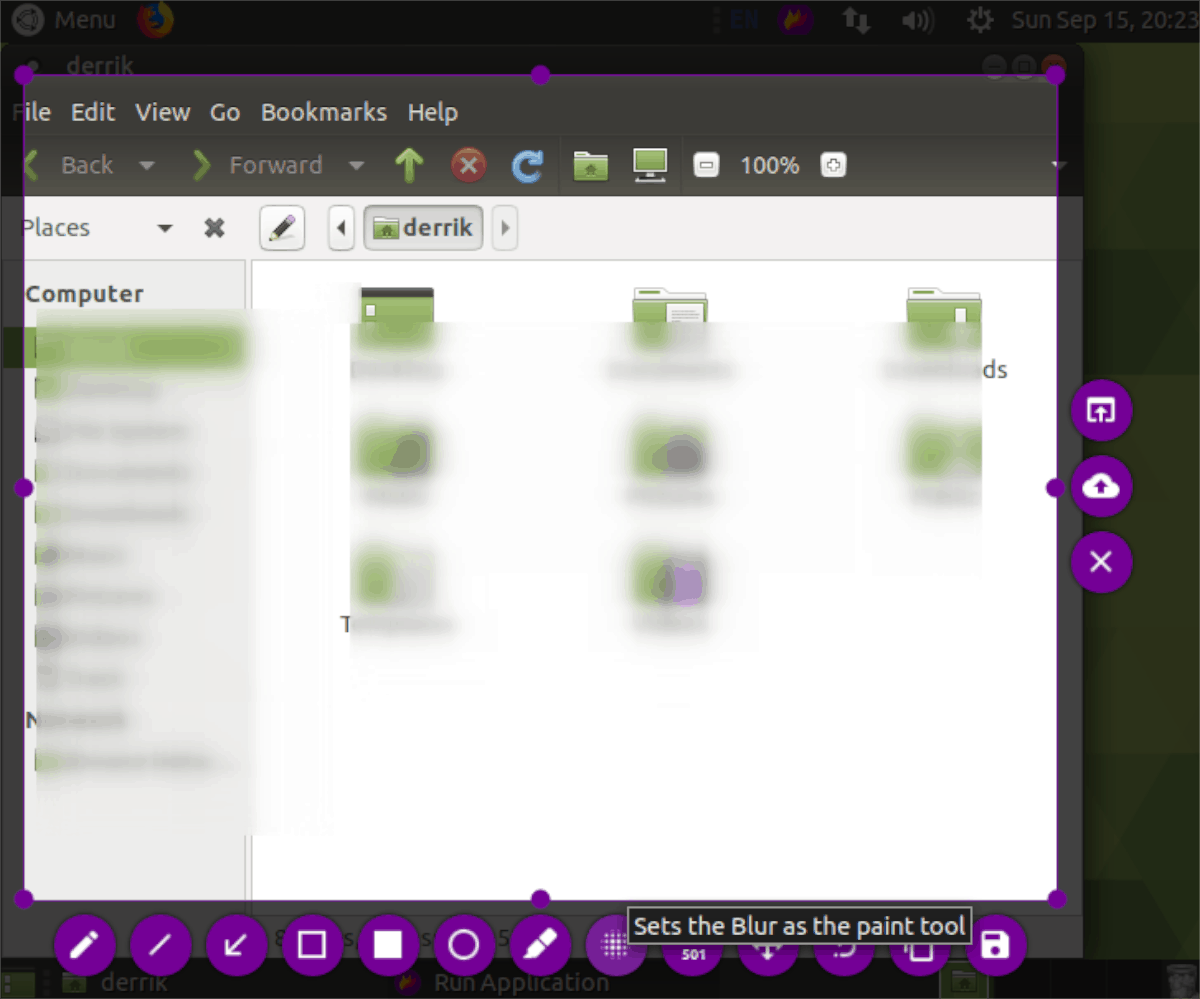
필요한 경우 Flameshot은 스크린 샷의 특정 부분을 흐리게 할 수 있습니다. 이 기능을 사용하려면 스크린 샷을 만들고 캡처 상자를 원하는 크기로 끕니다. 그런 다음 흐림 아이콘을 클릭하십시오.
인터넷에 스크린 샷 업로드
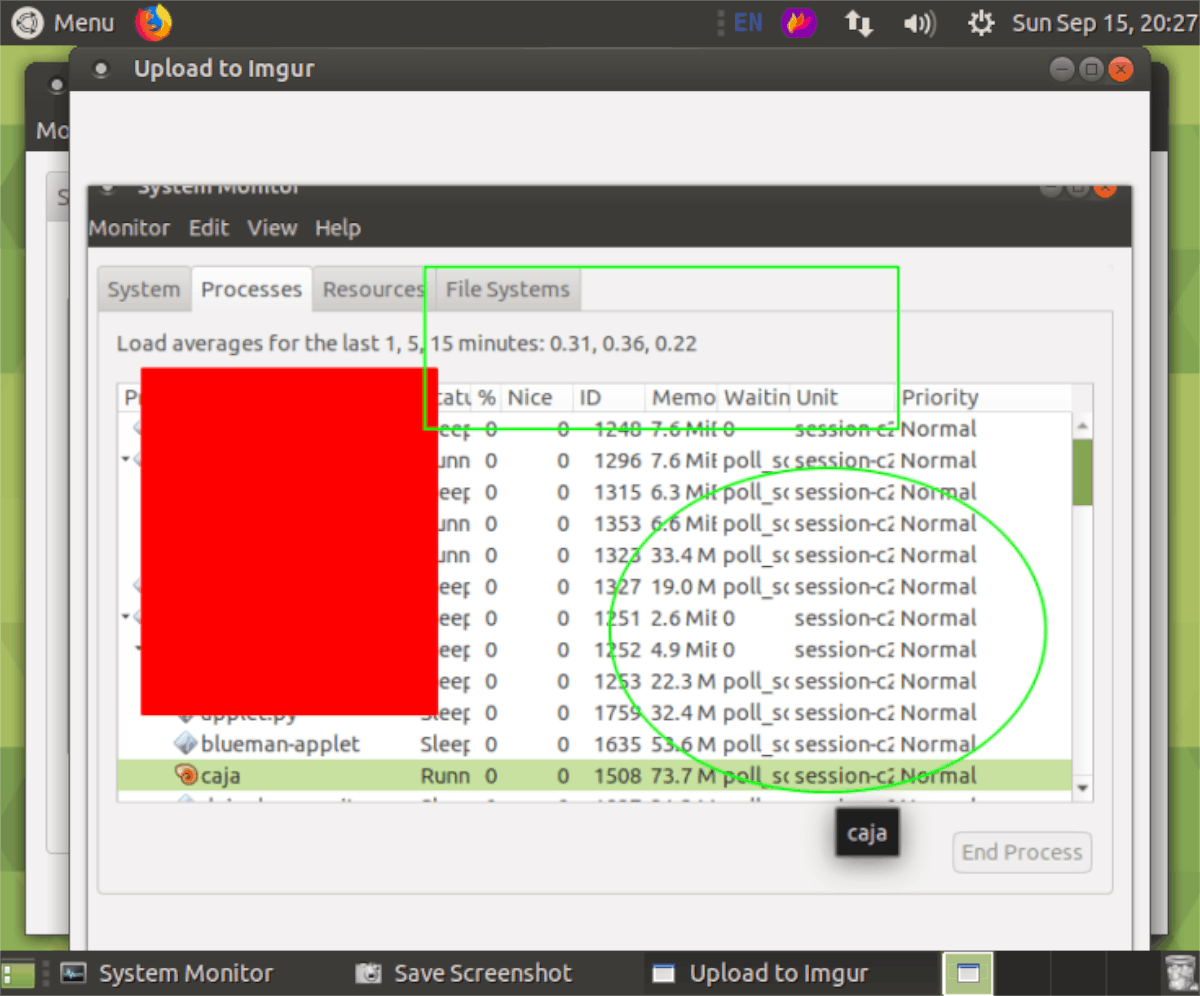
Flameshot 스크린 샷을인터넷? 방법은 다음과 같습니다! 먼저 스크린 샷을 만들고 캡처 상자의 크기를 원하는 크기로 조정하십시오. 그런 다음 클라우드 아이콘을 클릭하면 Imgur에 즉시 업로드됩니다.













코멘트